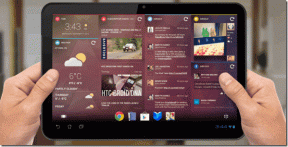6 วิธียอดนิยมในการปรับแต่งหน้าเริ่มต้น Safari บน iPhone
เบ็ดเตล็ด / / November 29, 2021
ด้วย iOS 15 Safari นำเสนอการเปลี่ยนแปลงอินเทอร์เฟซและคุณสมบัติต่างๆ มันอาจจะรู้สึกป่องสำหรับบางคน ประสบการณ์เดียวกันนี้แปลเป็น Safari บน iPhone และคุณสามารถปรับแต่งได้ตามที่คุณต้องการ ต่อไปนี้เป็นหกวิธีในการปรับแต่ง Safari บน iPhone

iOS เปิดให้ผู้ใช้เปลี่ยนเบราว์เซอร์เริ่มต้นบน iPhone แล้ว หากคุณได้ย้ายจาก Safari มาที่. แล้ว Google Chrome หรือ Microsoft Edge เนื่องจากไม่มีตัวเลือกการปรับแต่งเอง จึงถึงเวลาที่จะลองใช้เบราว์เซอร์ของ Apple อีกครั้งใน iOS 15
เกี่ยวกับ Guiding Tech
1. เปลี่ยนตำแหน่งแถบที่อยู่
iOS 15 ทำให้เกิดการเปลี่ยนแปลงที่ขัดแย้งในตำแหน่งแถบแท็บ Apple ได้ย้ายไปที่ด้านล่างเพื่อให้เข้าถึงได้ง่ายยิ่งขึ้นบนจอแสดงผลขนาดใหญ่ และคุณอาจเอื้อมมือไปที่ด้านบนสุดของเบราว์เซอร์ โชคดีที่คุณสามารถย้ายแถบที่อยู่เว็บไปที่ด้านบนสุดของ iPhone ได้ วิธีเปลี่ยนตำแหน่งแถบที่อยู่ใน Safari บน iPhone
ขั้นตอนที่ 1: เปิดแอปการตั้งค่าบน iPhone
ขั้นตอนที่ 2: เลื่อนลงไปที่ Safari


ขั้นตอนที่ 3: จากเมนู Tabs ให้เลือก Single Tab และย้ายกลับไปที่แถบที่อยู่ที่ด้านบน
2. ใช้วอลเปเปอร์พื้นหลัง
ด้วย macOS Big Sur Apple ได้เพิ่มความสามารถในการใช้วอลเปเปอร์กับ Safari บน Mac. ด้วย iOS 15 บริษัท ได้เปิดตัวเคล็ดลับเดียวกันสำหรับผู้ใช้ iPhone เช่นกัน ทำตามขั้นตอนด้านล่างเพื่อเพิ่มวอลเปเปอร์พื้นหลังให้กับ Safari บน iPhone
ขั้นตอนที่ 1: เปิดหน้าเริ่มต้น Safari บน iPhone
ขั้นตอนที่ 2: เลื่อนลงและเลือกปุ่มแก้ไข


ขั้นตอนที่ 3: จากเมนูกำหนดหน้าเริ่มต้นเอง ให้เปิดใช้งานการสลับภาพพื้นหลัง
ขั้นตอนที่ 4: เลือกวอลเปเปอร์ในตัวของ Apple หรือแตะที่ไอคอน + และนำเข้าจากที่เก็บข้อมูลในโทรศัพท์
หากคุณไม่ใช่แฟนของการเปลี่ยนแปลงที่มีสีสันใหม่ใน Safari คุณสามารถปิดใช้งานการสลับภาพพื้นหลังจากเมนูแก้ไข Safari ได้ตลอดเวลา
3. เปิดใช้งานการแชร์กับคุณ
ด้วย iOS 15 Apple ได้เปิดตัว แบ่งปันกับคุณ ฟังก์ชันที่ช่วยให้ผู้ใช้สามารถตรวจสอบลิงก์ของเว็บที่แชร์ รูปภาพ คำแนะนำของ Apple Music ลิงก์ Apple TV ที่แชร์ จากการสนทนา iMessage ได้ในที่เดียว
คุณสามารถตรวจสอบลิงก์ของเว็บที่แชร์ทั้งหมดจาก iMessage ไปยัง Safari ได้ในพื้นที่แชร์เดียวกับคุณ คุณต้องเปิดใช้งานการสลับ จากนั้นคุณจะเห็นที่อยู่เว็บที่แชร์ทั้งหมดพร้อมชื่อผู้ติดต่อในเบราว์เซอร์ Safari
ขั้นตอนที่ 1: เปิดเบราว์เซอร์ Safari บน iPhone แล้วเลื่อนลงไปที่ปุ่มแก้ไข
ขั้นตอนที่ 2: เปิดใช้งานการสลับที่แชร์กับคุณ


ขั้นตอนที่ 3: คุณจะเห็น "แชร์กับคุณ" ปรากฏบนหน้าแรกของ Safari
แตะที่ชื่อผู้ติดต่อเล็กน้อยแล้วระบบจะพาคุณไปที่การสนทนา iMessage
เกี่ยวกับ Guiding Tech
4. เปลี่ยนเครื่องมือค้นหา
ตามค่าเริ่มต้น Apple จะใช้ Google เป็นเครื่องมือค้นหาเริ่มต้นสำหรับ Safari หากคุณไม่สะดวกกับ Google ในการรวบรวมข้อมูลทั้งหมด คุณสามารถเปลี่ยนการค้นหาเริ่มต้นจาก Google เป็น Bing, Yahoo หรือ DuckDuckGo นี่คือวิธีการ
ขั้นตอนที่ 1: เปิดแอปการตั้งค่าและไปที่เมนู Safari
ขั้นตอนที่ 2: เลือกเครื่องมือค้นหา


ขั้นตอนที่ 3: เปลี่ยนเครื่องมือค้นหาที่คุณต้องการ คุณก็พร้อมแล้ว
หากคุณพบว่าเครื่องมือค้นหาใหม่มีผลลัพธ์ที่ด้อยกว่า คุณสามารถใช้ Google จากเมนูเดียวกันได้ตลอดเวลา
5. เปิดใช้งานแท็บ iCloud
สิ่งนี้มีประโยชน์สำหรับผู้ที่สลับไปมาระหว่าง iPhone, iPad และ Mac เพื่อเรียกดูไซต์ใน Safari ตามชื่อที่แนะนำ แท็บ iCloud จะซิงค์แท็บที่เปิดอยู่ระหว่างฮาร์ดแวร์ Apple ทั้งหมดของคุณ
ตัวอย่างเช่น คุณสามารถเปิดหลายแท็บบน Safari บน Mac และเข้าถึงแท็บเหล่านั้นได้จากเมนู iCloud Tabs ใน Safari บน iPhone
ขั้นตอนที่ 1: เปิด Safari บน iPhone แล้วไปที่เมนูแก้ไข
ขั้นตอนที่ 2: เปิดใช้งานแท็บ iCloud จากเมนูกำหนดหน้าเริ่มต้นเอง


กลับไปที่หน้าเริ่มต้นของ Safari แล้วคุณจะเห็นแท็บต่างๆ ปรากฏขึ้นบนหน้าจอหลักจากอุปกรณ์อื่นๆ
6. เปิดใช้งานรายงานความเป็นส่วนตัว
ด้วย iOS 14 Apple ได้เปิดตัวรายงานความเป็นส่วนตัวเพื่อตรวจสอบจำนวนตัวติดตาม Safari ที่ป้องกันได้ในช่วงเดือนที่ผ่านมา คุณสามารถตรวจสอบรายงานความเป็นส่วนตัวโดยละเอียดได้จากหน้าเริ่มต้น Safari บน iPhone
เปิด Safari บน iPhone และไปที่เมนูแก้ไขที่ด้านล่าง เปิดใช้งานรายงานความเป็นส่วนตัวและตรวจสอบรายงานโดยละเอียดเพื่อดูว่าเว็บไซต์ใดถูกบล็อกโดยเบราว์เซอร์ Safari ระหว่างกิจกรรมการท่องเว็บ

จากเมนูแก้ไขเดียวกัน คุณสามารถใช้การลากและวางและเปลี่ยนตำแหน่งของแท็บในเบราว์เซอร์ Safari ได้
เกี่ยวกับ Guiding Tech
ปรับแต่งประสบการณ์ Safari บน iPhone
เป็นเรื่องดีที่ Apple เสนอตัวเลือกการปรับแต่งหลายอย่างเพื่อทำให้เบราว์เซอร์ Safari เป็นของคุณอย่างแท้จริง สำหรับเรา สมาชิก GT ส่วนใหญ่ใช้แถบที่อยู่ที่ด้านล่างและเปิดใช้งานรายงานความเป็นส่วนตัวและแท็บ iCloud ในเบราว์เซอร์ Safari เราไม่ได้เป็นแฟนของวอลเปเปอร์เริ่มต้นของ Apple